Cum de a crea un PPPoE (ADSL cu conectare și parola) conexiune la Internet în Windows 8 - începe cu Windows 8
Cum de a crea un PPPoE (ADSL cu conectare și parola) conexiune la Internet în Windows 8
Noi conectam ADSL cablu de modem nostru LAN la PC-ul nostru / laptop. Du-te la Centrul de rețea și partajare. Pentru a face acest lucru, butonul din dreapta al mouse-ului faceți clic pe pictograma Connection (aflat în colțul din dreapta jos lângă ceas), sau faceți clic pe + X Win - Control Panel - Centru Rețeaua de control și Centrul de partajare:
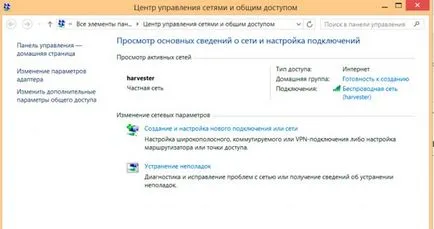
Managementul Centru rețea și partajare
Faceți clic pe Configurare conexiune sau rețea nouă:

Creați o nouă conexiune
Alegeți Conectare la Internet și faceți clic pe Următorul
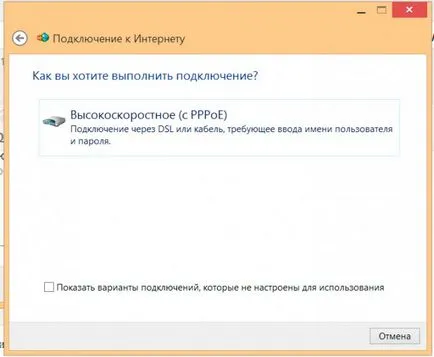
Crearea unei noi conexiuni PPPoE
Alegerea conexiune Vysokosorostnoe PPPoE (click pe ea):
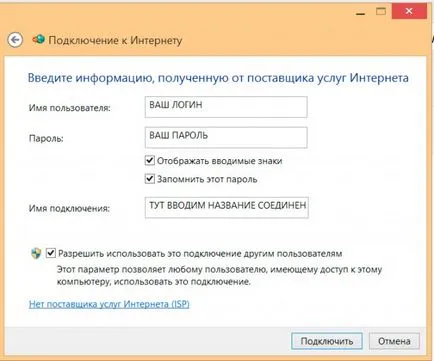
Intră în domeniul datelor noastre, am pus o căpușă pe ecran și faceți clic pe Conectare.

Dacă totul este corect, atunci vom avea o nouă conexiune la Internet. Pentru a conecta aveți nevoie pentru a merge în Centrul de rețea și partajare. Stânga faceți clic pe link-ul Schimbarea adaptorului:
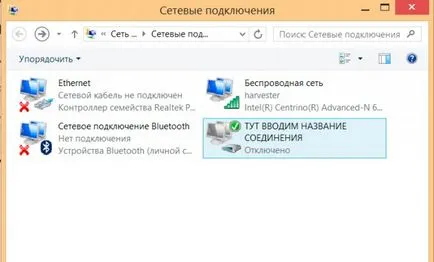
Conectarea unei noi conexiuni
Faceți dublu clic pe conexiunea pe ecran la rețelele de dreapta apare panoul:

Faceți clic pe link-ul nostru, va apărea butonul Connect așa cum se arată mai sus. După aceea, ar trebui să facă pe Internet!